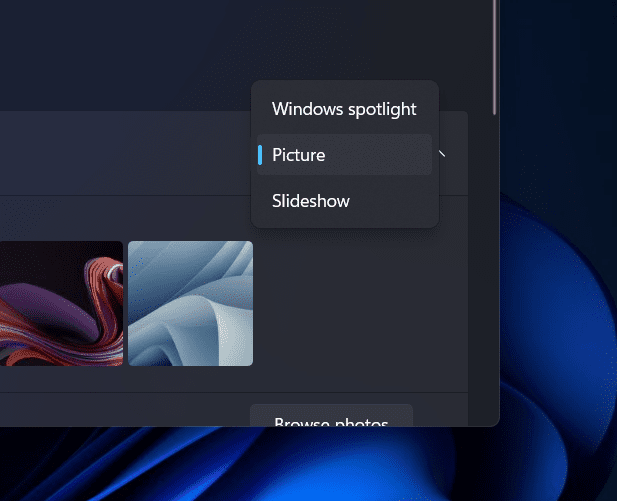O Windows Spotlight é um recurso intuitivo que baixa automaticamente e define uma nova tela de bloqueio no Windows 11. Com esse recurso ativado, você sempre obterá novas imagens da tela de bloqueio sempre que ligar o computador ou sair e entrar novamente. Esse recurso foi introduzido no Windows 10 e também está disponível no Windows 11. Por mais intuitivo que seja esse recurso, isso não significa que o Spotlight não terá bugs. Sim, existem alguns bugs que você pode esperar ver no Windows 11 com destaque. Com isso dito, muitos usuários relataram que o destaque da tela de bloqueio do Windows 11 não está funcionando corretamente.
Fix Lock Screen Spotlight Not Working in Windows 11
Se você acessou este artigo, provavelmente está enfrentando o mesmo problema. Se você estiver enfrentando o mesmo problema, este artigo será útil para você. Neste artigo, discutiremos todas as etapas de solução de problemas para consertar o refletor da tela de bloqueio do Windows 11 que não está funcionando.
Verifique se você está conectado à rede
Se você não estiver conectado a uma rede, o destaque da tela de bloqueio do Windows 11 pode não funcionar. Você terá que se certificar de que está conectado a uma conexão de Internet estável se quiser que o destaque da tela de bloqueio do Windows 11 funcione corretamente. Embora, se você estiver conectado a uma conexão ativa com a Internet, mas ainda enfrenta o problema do refletor da tela de bloqueio do Windows 11 não funcionar, você deve passar para a próxima etapa de solução de problemas.
Garanta data e hora corretas
Se a data e a hora estiverem incorretas, é mais provável que você enfrente esse problema. Você terá que definir a data e a hora corretas no Windows 11. Para definir a data e a hora corretas, siga as etapas abaixo-
- Abra o Definições aplicativo pressionando o Windows + I combinação de teclas em seu teclado.
- Na barra lateral esquerda do Definições aplicativo, clique no Horário e idioma seção.
- Agora no lado direito do Horário e idioma seção, clique no Data hora opção.
- Aqui, habilite a chave para o Defina a hora automaticamente. Isso definirá o fuso horário, bem como a data e a hora automaticamente.
- Role para baixo até o Links Relacionados seção. Aqui, clique no Idioma e região botão.
- Na próxima tela, vá para o Região seção. Aqui, clique no menu suspenso ao lado do País ou região. Na lista de países, selecione seu país.
Isso deve corrigir o problema que você estava enfrentando com o destaque da tela de bloqueio do Windows 11.
Desligue a conexão medida
Outra coisa que você pode fazer é desligar a conexão medida. Se a conexão medida estiver ativada, você também poderá enfrentar um problema com o Windows Spotlight. Você deve tentar desligar a conexão medida para corrigir o problema. Abaixo estão as etapas para desligar a conexão medida –
- No Menu Iniciar, procurar Definições. Clique no Definições aplicativo do resultado da pesquisa para abrir o Definições. Na barra lateral esquerda, clique no Rede e internet.
- Clique no Propriedades do lado direito.
- Na próxima tela, desative o botão para o Conexão limitada.
Desligue e ligue o Spotlight novamente
Se você estiver enfrentando problemas com o Spotlight, tente desligá-lo primeiro e, em seguida, ligá-lo novamente. Para fazer isso, siga as etapas fornecidas abaixo-
- Em primeiro lugar, pressione o Windows + I combinação de teclas para abrir o Definições aplicativo em seu PC.
- Na barra lateral esquerda, clique no Personalizaçãoe, em seguida, no lado direito, clique no Tela de bloqueio.
- Clique no menu suspenso próximo ao Personalize sua tela de bloqueioe clique em Foto. Isso desligará o Windows Spotlight.
- Aguarde alguns segundos e, novamente, clique no menu suspenso e selecione Windows Spotlight da lista. Isso ativará o Windows Spotlight.
Isso provavelmente deve resolver o problema com o Windows Spotlight e você deve ser capaz de usá-lo agora.
Registre novamente o Spotlight
Se você ainda estiver enfrentando o problema, o último recurso será registrar novamente o holofote. Você terá que usar o Windows PowerShell para registrar novamente o Spotlight. Siga as etapas fornecidas abaixo para registrar novamente o Windows Spotlight usando o Windows PowerShell.
- aperte o Windows + X combinação de teclas e, no menu que se abre, clique em Terminal Windows (Admin).
- Agora no Terminal Windows, digite e execute o seguinte comando-
- Get-AppxPackage -Name Microsoft.Windows.ContentDeliveryManager | Foreach {Add-AppxPackage -DisableDevelopmentMode -Register “$ ($ _. InstallLocation) AppXManifest.xml” -Verbose}
- Depois de executar o comando, reinicie o PC e o problema deve ser corrigido. Agora você deve conseguir usar o Windows Spotlight.
GUIAS RELACIONADOS:
Conclusão
Se o destaque da tela de bloqueio do Windows 11 não estiver funcionando corretamente, você pode preferir seguir as etapas de solução de problemas neste artigo. Seguindo as etapas acima, você poderá corrigir o problema com o destaque do Windows 11.
Fonte:Itechhacks